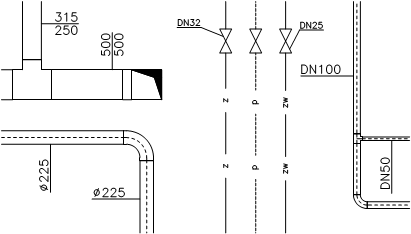
Příklady automatickýho popisování
Příkazy Popisy a Větrání - Popisy slouží k vložení různých popisů do projektů, které se používají na schematické výkresy, pohledy a 2D řezy.
Automatické popisování
Program CADprofi obsahuje příkazy, které se používají pro číslování a popis objektů. Tyto příkazy umožňují určit technické a identifikační parametry, které jsou později použity při vytváření specifikací, nebo když je potřebné získat různé informace o projektu. Parametry, které byly přidány objektům lze také použít pro automatické nebo poloautomatické popisovaní výkresů.
Pro tento úkol se používají symboly, které shromažďují informace z objektů a vkládájí příslušné popisy do výkresu. Při vkládání automatického popisování by měl uživatel označit popsaný objekt a potom určit umístění popisu značky.
U některých symbolů je možné zapnout možnost, která je žádána pro vkládání symbolů s popisem. Pro popis různých objektů by měl uživatel používat vhodné symboly. Například symbol "popis obdélníkového průřezu potrubí" se používá k popisu velikosti průřezu potrubí. Pokud uživatel používá tento symbol pro popis jiných objektů, program CADprofi nebude schopen číst potřebná data. V tomto konkrétním případě bude symbol popsán neplatným způsobem.
Pokud je to nutné označit více objektů (např.popis průřezu potrubí), je vhodné zvolit možnost Vložit vícekrát (Insert multiple).
|
|
|
Příklady automatickýho popisování |
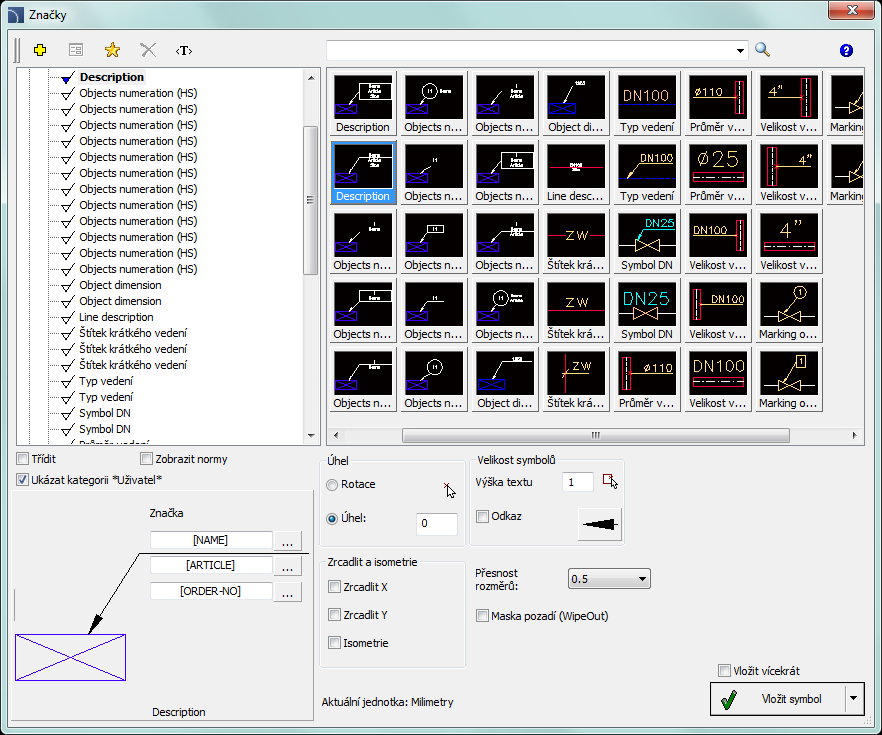
Dialogové okno „Popis”
Obecná funkčnost stejně jako volba symbolů byly popsány v kapitole Symboly). Další možnosti, které jsou k dispozici v dialogovém okně Popisy:
Odkaz – zapíná / vypíná použití odkazu pro popisy. Kliknutím na tlačítko the  , které symbolizuje aktuálně nastavený
typ šipky, může
uživatel změnit následující nastavení odkazu:
, které symbolizuje aktuálně nastavený
typ šipky, může
uživatel změnit následující nastavení odkazu:
•Typ šipky (Arrow type)– symbol, který je vložen do výchozího bodu odkazu např. šipka.
•Velikost šipky (Arrow size) – určuje měřítko odkazu.
•Vložit jeden segment (Insert single segment) – kresba jednoho nebo více segmentů odkazu.

Výška textu (Text
height) – určuje výšku a měřítko
textu popisů. Uživatel může zadat hodnotu nebo uvést velikost na výkrese
 (uveďte dva body).
(uveďte dva body).
Přesnost rozměrů (Precision of dimensions) – definuje přesnost (desetinné číslo) všech hodnot rozměrů, které jsou umístěny v popisech. Tyto rozměry jsou automaticky načteny z uvedenýho objektu.
Maska pozadí (Background mask) – zapíná / vypíná možnost maskování pozadí symbolu přidáním Wipeout. Tato funkce je užitečná, pokud uživatel potřebuje zvýraznit důležité informace ve výkrese.
Postupy
1. Spusťte
příkaz Popis  nebo
Větrání – Popis
nebo
Větrání – Popis  .
.
2. V dialogovém okně Popis (Marks) vyberte kategorii ze seznamu dostupných kategorií. V pravém horním rohu se obsah kategorie zobrazí jako miniatury.
3. Kliknutím na miniaturu vybraného symbolu budete moci vidět náhled symbolu v dolním levém okraji.
4. (Volitelně) Změňte typ dat klepnutím na tlačítko Procházet a vyberte data ze seznamu dostupných údajů v dialogovém okně Vybrat (Select).
a vyberte data ze seznamu dostupných údajů v dialogovém okně Vybrat (Select).
5. Zadejte parametry: Úhel, Zrcadlit, Isometrie a Měřítko.
6. (Volitelně) Povolit a změnit nastavení Odkaz (Leader).
7. Povolit / zakázat masku pozadí (background mask).
8. Povolit / zakázat možnost Vložit vícekrát (Insert multiple).
9. Klepněte na tlačítko Vložit symbol (Insert symbol), abyste vložili požadovaný popis do výkresu.
10. Označte symbol / objekt, jehož data by měla být vložena do výkresu.
11. Uveďte bod vložení popisu.
12. (Volitelně) Pokud volba Vložit jediný segment (v nastavení odkazu - leader) je zapnutá, označte řadu bodů, které jsou konci segmentů, nebo klikněte pravým tlačítkem myši k pokračování.
13. (Volitelně) Určete úhel natočení popisu.
14. Popis bude vložen v souladu s vybraným nastavením.
15. (Volitelně) Pokud je v dialogovém okně povolena možnost Vložit vícekrát (Insert muptiple), opakujte kroky 10 až 13, aby bylo možné vložit další popis, nebo ukončete příkaz klepnutím na klávesu Esc.
 Popisy (Marks
Popisy (Marks
Chcete-li upravit popisy, můžete použít CADprofi příkazy jako např. Upravit symboly (Edit symbols) , Atributy a popisy (Atributy a popisy), nebo příkazy CAD programu jako Upravit atributy - _Ddatte.
Kombinované popisy a číslování objektu
Mnoho popisových symbolů jsou kombinované symboly, pro které má uživatel možnost přizpůsobit jejich vzhled a vybrat další možnosti. Pro tyto symboly jsou k dispozici v dialogovém okně tlačítka výběrové pole a textové pole, které umožňují určit variantu nebo upravení symbolu aktuálním potřebám.
Příkladem takového kombinovaného symbolu je symbol "číslování objektů (Objects numeration)". Tento symbol může číslovat objekty a také od nich získat potřebné parametry (tj. název, typ, atd.). Tímto způsobem je možné rychle očíslovat mnoho objektů a vložit požadovaný text do výkresu.
|
Program
CADprofi automaticky detekuje číslované objekty ve výkrese, díky čemu v dialogovém okně je první dostupné číslo |
|
Přidáním různých číselných prefixů, uživatel může vytvořit mnoho číslovaných sekvencí (tj. jednu Z1, Z2, Z3 sekvenci pro ventily a jednu P1, P2, P3 pro čerpadla).
Vkládání symbolů s možností Vložit vícekrát (Insert mupltiple) způsobí, že symboly budou mít přidané čísla se stoupajícím číslováním (tj. od 1 do 10).
Pole Popis 1 (Mark 1),Popis 2 (Mark
2) umožňují přidat do zvoleného symbolu text
nebo informaci získanou od
uvedeného objektu. Označení typu informace bude možné po stisknutí tlačítka  , které se
nachází vedle pole.
, které se
nachází vedle pole.
|
V nově otevřeném okně může uživatel zvolit následující informace: •Atributy (Attributes) – hodnoty atributů uvedeného objektu. •Vedení (Lines) – typ vedení nebo druh instalace. •Rozměry (Dimensions) – rozměry získané z uvedeného objektu. •Ostatní (Others) – například hodnoty systémových proměnných programu CAD. |
|